Télécommande PC avec Android
Il existe de nombreuses situations où vous pourriez avoir besoin d'exercer PC de contrôle avec Android. Par exemple, il est utile de vous, si vous cassez soudainement souris ou le clavier ou vous êtes tout simplement trop paresseux pour se lever du canapé, et une autre série série préférée comme par hasard terminé. En général, ces et bien d'autres problèmes peuvent être résolus si la main est un smartphone.
Dans cet article, vous en apprendrez davantage sur ce que le programme peut vous aider dans un cas particulier. En outre, il examinera les avantages et les inconvénients de chacune des applications et d'autres informations utiles sont données à leur sujet.
RemoteDroid
Ceci est un vétéran parmi les programmes qui permettent le contrôle de PC à distance via Android. L'application ne nécessite pas d'avoir des manipulations complexes pour établir la connexion. Tout ce qui est nécessaire – est d'installer le client sur votre appareil mobile et la partie serveur – sur l'ordinateur. 
Dans le contrôle RemoteDroid PC avec Android est analogue à un pavé tactile d'ordinateur portable. écran de téléphone intelligent en même temps est divisé en trois parties, dont l'un est responsable du déplacement du curseur sur l'écran, tandis que les deux autres – les boutons de souris gauche et à droite respectivement. De plus, vous pouvez appeler le clavier virtuel pour saisir et utiliser son texte. Parmi les défauts, peut-être, peut être identifié que le réglage pratique de la sensibilité du capteur. Pour que vos modifications prennent effet, vous aurez besoin de se reconnecter à chaque fois que le smartphone à votre ordinateur.
Wi-Fi Souris
De nombreux utilisateurs croient que ce programme est de contrôler un PC avec Android est le meilleur de son genre. La connexion est effectuée à l'aide d'une connexion Wi-Fi, et le mettre en place tout simplement. Vous pouvez même faire votre smartphone connecté à votre ordinateur automatiquement, si on le souhaite.
Interface Wi-Fi Souris émule un pavé tactile d'ordinateur portable standard et ne pas avoir de fonctions. Mais le programme vous plaira avec ses fonctions supplémentaires. Par exemple, vous pouvez l'utiliser comme un clavier qui prend en charge l'ensemble des commandes standard et raccourcis clavier. De plus, l'application a des raccourcis clavier pour contrôler le lecteur multimédia et d'autres fonctionnalités.

Manque de souris Wi-Fi reflète dans le fait que le temps commence à apparaître plaque intrusive avec une proposition visant à acheter la version payante du programme. Il n'est pas critique, mais il est parfois ennuyeux.
Portable Monect
Ce programme vous permettra non seulement de contrôle de PC avec Android, mais aussi remplacer la manette de jeu et boule de commande (lecteur multimédia). En général, le choix idéal pour les joueurs et audiophiles. L'application est très facile à mettre en place, puis comprendre ses fonctions de base.
Si nous parlons des caractéristiques standard, il est pratiquement portable Monext pas différent du pavé tactile habituelle. Mais dès que vous commencez à comprendre la découverte en profondeur le programme, puis tout de suite vous ces pièces utiles, comme des raccourcis de soutien, des macros simples, ainsi que la possibilité de changer la mise en page du clavier virtuel lorsque cela est nécessaire. L'inconvénient est la publicité app, puis les yeux mozolyaschaya. Le problème est résolu d'acheter la version payante, que chaque utilisateur peut se permettre.
Microsoft Remote Desktop
Les logiciels propriétaires de Microsoft, ce qui permet de construire un contrôle PC avec téléphone Android. avantage Utilities est que vous n'avez pas besoin d'installer la partie serveur sur l'ordinateur, et tous les paramètres de connexion sont réduits pour activer le mode d'accès à distance.

Le programme émule entièrement le bureau de votre PC qui vous donne accès non seulement aux fonctions primitives telles que la saisie ou les fichiers de démarrage, mais vous permet également d'effectuer des opérations complexes avec des dossiers. De plus, le contrôle de PC via Android peut être effectuée sans qu'il soit nécessaire de regarder l'écran, et il ne peut pas se permettre de ne toutes les applications. Malheureusement, fonctionne à distance Windows Desktop uniquement avec des ordinateurs pré-installés avec le système d'exploitation Windows 7 ou supérieur. Dans certains cas, la restriction est essentielle, car de nombreux utilisateurs utilisent encore XP ou n'a pas choisi le système d'exploitation de Microsoft.
TeamViewer
Ceci est un programme très populaire. le contrôle de PC via Android est établie par Wi-Fi et configuration de la connexion avec la compétence ne vous prendra pas plus d'une minute. L'application est entièrement émule le bureau de votre ordinateur sur l'écran de votre smartphone et vous permet d'accéder à tous les fichiers stockés sur le disque dur.
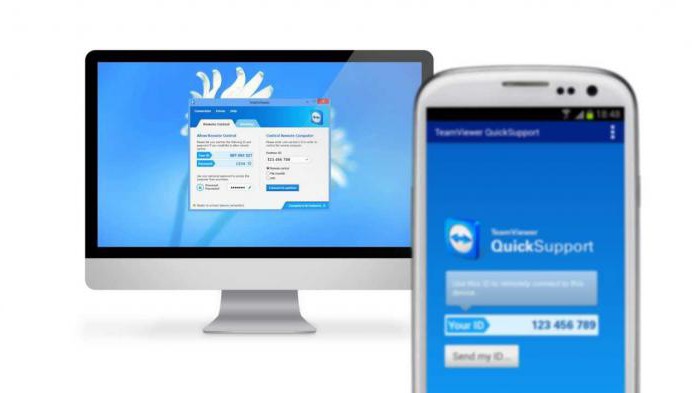
Sans oublier, les caractéristiques du programme, comme une conversation intégrée et des appels vidéo. De plus, grâce à TeamViewer, vous pouvez facilement transférer des fichiers depuis votre ordinateur vers votre smartphone, et vice versa. Autrement dit, l'application vous permet non seulement de contrôler à distance un PC avec Android, mais dispose également d'une large gamme d'outils supplémentaires. L'inconvénient est TeamViewer la complexité du développement de toutes les fonctions pour un débutant. Cependant, la plupart d'entre eux, vous pouvez ne jamais avoir besoin.
Splashtop 2
Il est un autre programme utile, dont le but principal est de contrôler votre PC via votre téléphone Android. Les avantages de cette comprennent la facilité d'application, ainsi que le fonctionnement à grande vitesse. Splashtop 2 affiche le bureau de l'ordinateur sur l'écran du téléphone en temps réel. Cela vous permet de travailler avec des fichiers, regarder des vidéos ou écouter de la musique, et dans certains cas même jouer des jeux simples. Une autre caractéristique unique du programme – est la transmission de la vidéo de haute qualité à partir du PC au téléphone en ligne. Cependant, chaque appareil y faire face, mais toujours très utile.
Il faut aussi mentionner qu'il ya une version premium du programme, qui a une fonctionnalité améliorée. Par exemple, il est possible de contrôler un ordinateur, non seulement par Wi-Fi, mais aussi à travers un réseau 3G ou 4G. Moins Splashtop 2 – une limitation du nombre d'ordinateurs qui peuvent être connectés. Le problème existe que dans la version gratuite et décider l'achat d'un abonnement premium.
PocketCloud
Ceci est un autre programme gratuit qui implémente Remote Control PC avec Android. L'application vous permet de choisir le type de connexion, puis projette le bureau de l'ordinateur sur l'écran de votre smartphone. Soit dit en passant, la meilleure façon de se connecter avec votre compte Google.

Parmi les caractéristiques du programme sont la présence d'une navigation spéciale roues. Il présente toutes sortes de fonctions qui vous permettent un accès en un clic aux fichiers multimédias, zoom avant ou arrière sur une zone spécifique de l'écran, réduisez la fenêtre, et plus encore. En outre, l'application prend en charge un certain nombre de paramètres qui peuvent améliorer ou aggraver vice versa la qualité de l'image sur le bureau virtuel.
Lacunes dans quelques PocketCloud. Tout d'abord, le programme fonctionne uniquement avec les systèmes d'exploitation Mac et Windows, afin que les utilisateurs qui préfèrent Linux, il ne fonctionnera pas. En outre, une version gratuite de l'application vous permet de vous connecter avec un seul ordinateur.
Jump bureau
Il est une application intéressante, ce qui est comparable à la fonctionnalité au-dessus TeamViewer. Ici, le contrôle du PC avec le téléphone Android via Wi-Fi, de sorte que l'accès au bureau, vous pouvez obtenir de tout endroit où il y a Internet. Le programme prend en charge une variété de gestes pour un accès rapide à certains dossiers, peut travailler avec plusieurs moniteurs, et vous permet de regarder librement des vidéos en haute définition. Une autre grande caractéristique de l'application – est de soutenir souris et le clavier connecté à votre appareil Android-.
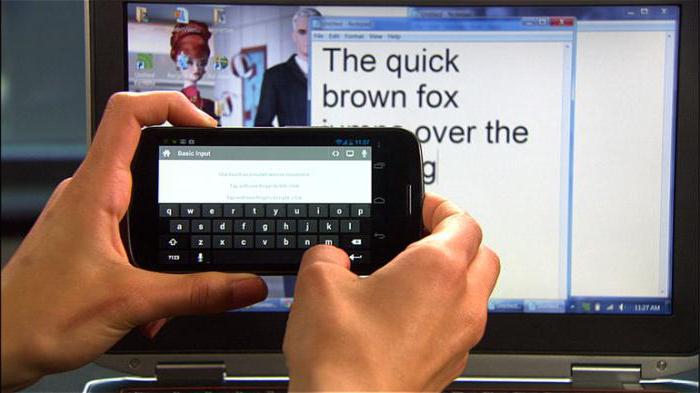
Le manque Jump Desktop est que le programme tarifé et la version d'évaluation n'existe pas. Il est possible qu'en raison de cet outil est peu répandue.
à distance unifiée
Le programme vous permet de contrôler votre PC avec Android, mais encore une plus grande mesure, il convient d'utiliser votre smartphone comme une télécommande. L'application propose plusieurs modes, ce qui permet de travailler avec des fichiers vidéo (démarrage, pause, retour), des images (mise à l'échelle), les fichiers audio (retour rapide, lecture), ainsi que de régler le volume.
Pour commencer à utiliser à distance unifiée, vous devrez effectuer une pré-installer la partie serveur de l'ordinateur. Le reste du processus est un simple paramètres du programme et ne prendra pas beaucoup de votre temps. Notez qu'il existe deux versions de distance unifiée. A charge, à la différence libre, il prend en charge la commande vocale. Les inconvénients du programme peuvent être attribués, sauf que les pauvres ensemble de caractéristiques par rapport aux analogues les plus proches.
ThinVNC
Ceci est un programme intéressant avec une façon inhabituelle de mettre en œuvre le contrôle à distance. Caractéristiques de l'application est que vous n'avez pas besoin de l'installer sur votre smartphone. Il suffit de lancer la partie serveur sur votre ordinateur et entrez une adresse spéciale dans le navigateur de votre téléphone. Après cela, vous aurez accès au bureau de votre PC. 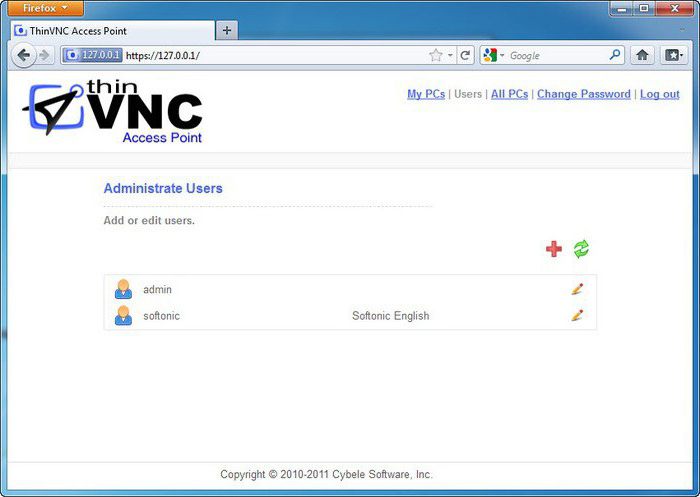
L'avantage du programme est que sa performance ne dépend pas de la version du système d'exploitation « Android » qui est installé sur votre smartphone. Toutes les actions sont effectuées dans une fenêtre du navigateur, et la vitesse est entièrement dépendante de la qualité de votre connexion Internet. ThinVNC inconvénient, assez curieusement, est le contrôle de votre navigateur Web de votre ordinateur. Sur les appareils avec de petits écrans ne sont pas très à l'aise de le faire, et toutes les caractéristiques spéciales qui facilitent l'interaction avec les fichiers et les dossiers ne sont pas disponibles.














